excel超强技能特训计划-如何利用单变量求解进行逆运算?
EXCEL中的逻辑函数使用指南

EXCEL中的逻辑函数使用指南在现代办公环境中,Excel被广泛应用于数据分析与管理。
逻辑函数,作为Excel强大的工具之一,为用户提供了简化复杂决策过程的能力。
无论是个人财务、项目管理,还是数据分析,掌握逻辑函数都能显著提升工作效率。
逻辑函数主要有几种常见类型,包括IF、AND、OR、NOT等。
每一种函数都有其独特的用途,能解决特定的问题。
在数据处理过程中,这些函数可以结合使用,以提供更复杂和精确的计算结果。
IF函数是逻辑判断的核心。
使用IF函数时,可以根据条件的真或假来返回不同的结果,格式为=IF(条件,真值,假值)。
例如,假设有一个单元格记录学生的分数,可以使用如下公式来判断是否及格:=IF(A1>=60,"及格","不及格")这个公式判断A1中的值是否大于或等于60。
如果条件成立,返回“及格”,否则返回“不及格”。
通过这种简单的逻辑判断,用户可以快速获得所需的信息。
更为复杂的情况可以利用AND和OR函数。
AND函数用于判断多个条件是否同时成立,而OR函数则用于判断至少一个条件是否成立。
其语法分别为:=AND(条件1,条件2,...)=OR(条件1,条件2,...)假设想要判断一个学生在数学和英语两门课上是否都及格,可以组合使用IF和AND函数:=IF(AND(A1>=60,B1>=60),"都及格","未及格")上述公式会检查A1和B1两个单元格的值,如果都满足及格条件,将返回“都及格”,否则返回“未及格”。
在处理更复杂的数据时,还可以利用NOT函数来反转判断结果。
例如,如果想知道一个学生是否没有及格,可以这样写:=IF(NOT(A1>=60),"不及格","及格")通过这种方式,用户可以灵活运用逻辑函数,针对各种场景进行数据分析。
结合使用这些逻辑函数,可以实现更加复杂的判断。
如何使用Excel进行数据逆转
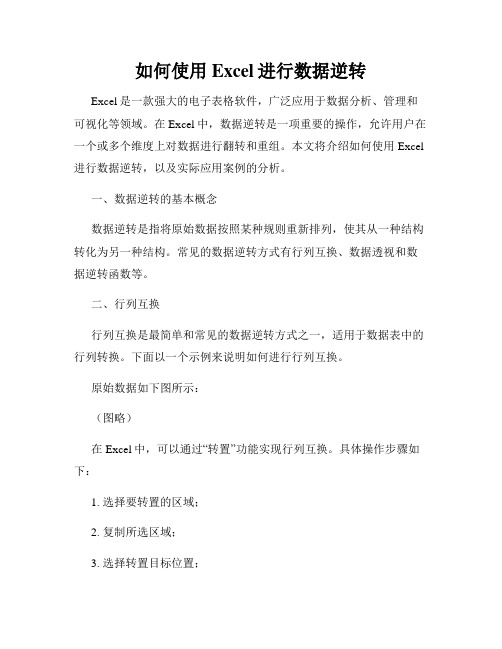
如何使用Excel进行数据逆转Excel是一款强大的电子表格软件,广泛应用于数据分析、管理和可视化等领域。
在Excel中,数据逆转是一项重要的操作,允许用户在一个或多个维度上对数据进行翻转和重组。
本文将介绍如何使用Excel 进行数据逆转,以及实际应用案例的分析。
一、数据逆转的基本概念数据逆转是指将原始数据按照某种规则重新排列,使其从一种结构转化为另一种结构。
常见的数据逆转方式有行列互换、数据透视和数据逆转函数等。
二、行列互换行列互换是最简单和常见的数据逆转方式之一,适用于数据表中的行列转换。
下面以一个示例来说明如何进行行列互换。
原始数据如下图所示:(图略)在Excel中,可以通过“转置”功能实现行列互换。
具体操作步骤如下:1. 选择要转置的区域;2. 复制所选区域;3. 选择转置目标位置;4. 右键单击目标位置,选择“值粘贴”;5. 在弹出的窗口中选择“转置”,点击“确定”。
经过转置,我们可以看到原始数据的行和列已经互换了。
三、数据透视表数据透视表是一种将原始数据根据某种分类方式逆转和重组的功能,能够快速实现复杂数据的汇总与分析。
下面以一个销售数据为例,介绍如何使用数据透视表进行数据逆转。
原始数据如下图所示:(图略)通过数据透视表,我们可以将上述数据按照“客户”和“产品”两个维度进行汇总。
具体操作步骤如下:1. 选择原始数据区域;2. 在Excel菜单栏中选择“数据”选项卡;3. 在“统计分析”组中选择“数据透视表”;4. 在弹出的窗口中,选择要汇总的字段和汇总方式;5. 选择数据透视表的位置;6. 在弹出的窗口中点击“确认”。
经过数据逆转,我们可以得到如下数据透视表:(图略)通过数据透视表,我们可以清晰地看到每个客户购买的产品数量和金额,方便进行销售数据的汇总和分析。
四、数据逆转函数在Excel中,还有一些函数可以帮助我们实现数据逆转,如INDEX、MATCH、OFFSET等。
这些函数能够根据特定的条件从原始数据中提取和重组数据。
在Excel中如何使用单变量求解
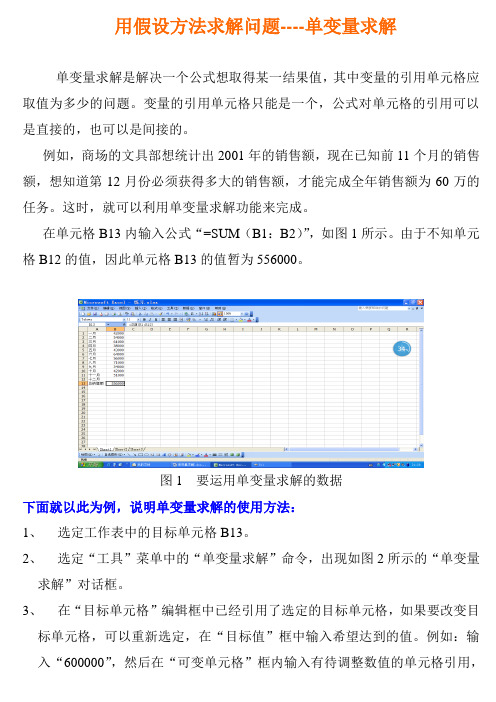
用假设方法求解问题----单变量求解单变量求解是解决一个公式想取得某一结果值,其中变量的引用单元格应取值为多少的问题。
变量的引用单元格只能是一个,公式对单元格的引用可以是直接的,也可以是间接的。
例如,商场的文具部想统计出2001年的销售额,现在已知前11个月的销售额,想知道第12月份必须获得多大的销售额,才能完成全年销售额为60万的任务。
这时,就可以利用单变量求解功能来完成。
在单元格B13内输入公式“=SUM(B1:B2)”,如图1所示。
由于不知单元格B12的值,因此单元格B13的值暂为556000。
图1 要运用单变量求解的数据下面就以此为例,说明单变量求解的使用方法:1、选定工作表中的目标单元格B13。
2、选定“工具”菜单中的“单变量求解”命令,出现如图2所示的“单变量求解”对话框。
3、在“目标单元格”编辑框中已经引用了选定的目标单元格,如果要改变目标单元格,可以重新选定,在“目标值”框中输入希望达到的值。
例如:输入“600000”,然后在“可变单元格”框内输入有待调整数值的单元格引用,例如,输入B12。
图2 “单变量求解”对话框4、单击“确定”按钮,Excel显示如图3所示的“单变量求解状态”对话框,正在查寻的答案出现在“可变单元格”框指定的单元格内。
图3 单变量求解的结果再举一个例子,假设有一家商场的营业利润计算方法如下所示:营业额×30%=营业利润同时,在营业利润中的14%用于发员工的工资,最后剩余金额才是营业纯利。
假设商场希望一年赚取100000,如何使用单变量求解功能求出一年的营业额。
首先,在单元格A1中输入“营业额”,在单元格A2中输入“员工工资”,在单元格A3中输入“营业纯利”,在单元格B2中输入公式“=B1*0.3*0.14”,在单元格B3中输入公式“= B1*0.3-B2”,如图4所示。
图4 要运用单变量求解的数据下面就以此为例,说明单变量求解的使用方法:1、选定工作表中的目标单元格B3。
利用Excel进行数据的逆向计算与还原

利用Excel进行数据的逆向计算与还原数据的逆向计算与还原是一种常见的数据分析方法。
利用Excel这一强大的电子表格软件,我们可以轻松地进行数据的逆向计算与还原。
本文将介绍如何使用Excel进行这一操作,以及一些实际应用示例。
一、逆向计算逆向计算是根据已知结果,反推得出原始数据的过程。
Excel提供了一系列函数和工具,可以帮助我们进行逆向计算。
1. 使用“IF”函数进行逆向计算“IF”函数是Excel中非常常用的函数之一,它可以根据某个条件返回不同的结果。
在逆向计算中,我们可以利用“IF”函数根据已知的结果来推导出原始数据。
例如,我们已知某商品的销售额为1000元,利润率为20%,那么我们可以使用“IF”函数来计算出原始数据——销售成本。
具体的公式为:销售成本 = 销售额 / (1 + 利润率)在Excel中,我们可以输入以下公式:=1000 / (1 + 20%)即可得到销售成本的结果。
2. 使用“GOAL SEEK”功能进行逆向计算除了使用函数,Excel还提供了一个非常实用的工具——“GOAL SEEK”功能,它可以帮助我们根据已知结果推导出原始数据。
该功能可以在数据选项卡的“数据工具”中找到。
假设我们已知某商品的销售额为1000元,利润率为20%,我们想要计算出销售成本。
我们可以先将销售成本设置为一个初始值,然后使用“GOAL SEEK”功能来反复调整销售成本的数值,直到得到满足条件的结果。
二、数据还原数据还原是指根据已知的结果和相关的规则,推导出原始数据的过程。
Excel也可以帮助我们进行数据的还原。
1. 使用“VLOOKUP”函数进行数据还原“VLOOKUP”函数是Excel中比较常用的函数之一,它可以根据某个值在数据表中查找对应的结果。
在数据还原中,我们可以利用“VLOOKUP”函数根据已知结果来查找对应的原始数据。
假设我们已知某商品的销售额和销售成本,我们想要计算出利润率。
我们可以使用“VLOOKUP”函数在对应的数据表中查找对应的销售成本,然后使用公式:利润率 = (销售额 - 销售成本) / 销售额在Excel中,我们可以输入以下公式:=(B2 - VLOOKUP(B2, 数据表, 2, FALSE)) / B2其中B2为销售额,数据表为存储销售成本的数据表。
坐标正算、反算计算方法及在Excel中的VBA编程
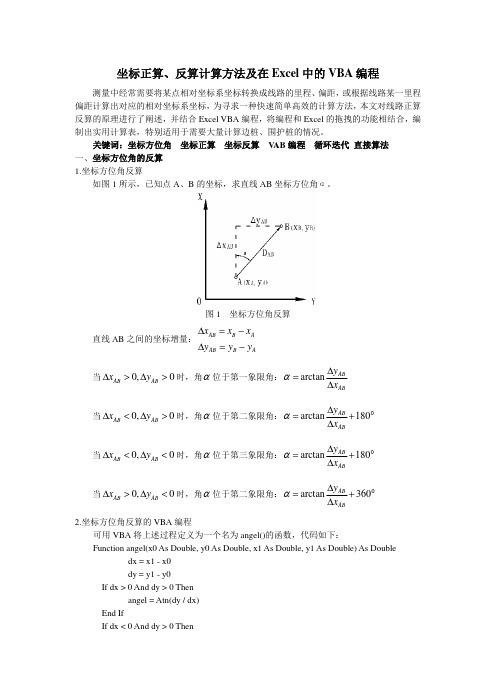
坐标正算、反算计算方法及在Excel 中的VBA 编程测量中经常需要将某点相对坐标系坐标转换成线路的里程、偏距,或根据线路某一里程偏距计算出对应的相对坐标系坐标,为寻求一种快速简单高效的计算方法,本文对线路正算反算的原理进行了阐述,并结合Excel VBA 编程,将编程和Excel 的拖拽的功能相结合,编制出实用计算表,特别适用于需要大量计算边桩、围护桩的情况。
关键词:坐标方位角坐标正算坐标反算 V AB 编程循环迭代直接算法一、坐标方位角的反算1.坐标方位角反算如图1所示,已知点A 、B 的坐标,求直线AB坐标方位角α。
图1坐标方位角反算直线AB 之间的坐标增量:AB B AAB B Ax x x y y y ∆=−∆=−当0,0AB AB x y ∆>∆>时,角α位于第一象限角:arctan ABABy x α∆=∆当0,0AB AB x y ∆<∆>时,角α位于第二象限角:arctan 180AB ABy x α∆=+°∆当0,0AB AB x y ∆<∆<时,角α位于第三象限角:arctan 180AB ABy x α∆=+°∆当0,0AB AB x y ∆>∆<时,角α位于第二象限角:arctan360AB AB y x α∆=+°∆2.坐标方位角反算的VBA 编程可用VBA 将上述过程定义为一个名为angel()的函数,代码如下:Function angel(x0As Double, y0 As Double, x1 As Double, y1 As Double) As Double dx = x1- x0dy = y1- y0If dx > 0 And dy > 0 Thenangel = Atn(dy / dx)End IfIf dx < 0 And dy > 0 Thenangel = Atn(dy / dx) + 3.14159265358979End IfIf dx < 0 And dy < 0 Thenangel = Atn(dy / dx) + 3.14159265358979End IfIf dx > 0 And dy < 0 Thenangel = Atn(dy / dx) + 3.14159265358979 * 2End IfEnd Function二、直线段坐标正算与反算1.直线段正算图2直线段计算已知HZ 点坐标(x1,y1)、里程N HZ ,ZH 点坐标(x2,y2),正算时已知P 点对应的中桩里程Np 和偏距e (规定沿着线路前进方向,左边偏距为负,右边偏距为正),Np>N HZ ,求P 点对应的坐标。
excel2020中数据分析单变量求解的方法

excel2020中数据分析单变量求解的方法
Excel2010中数据分析单变量求解的步骤如下:
(一)设置公式。
在b5中输入“=b4-b3”,在b7中输
入”=b2*b5*b6“,在b9中输入”=b8*b2“,在b10中输
入”=b7+b9+b2“。
设置公式如下图二所示。
要实现图二的显示,可以在选定图一中所示的表格,点击菜单中的“公式“,在选择其中”显示公式“。
如图三所示菜单。
(二)设置单变量求解。
首先选定图四所示表格。
接着,点击菜单上“数据“,在出现的功能模块面板上选择”模拟分析“,再选择下面的单变量求解。
操作图五所示。
(三)具体设置。
依照图六所示,将信息填入。
在目标单元格中填入总共缴纳税款的单元格“b10”,目标值根据应用需要填写,这里暂填为1000000元,可变单位格就是我们要求的税款数所在的单元格b2。
点击确定后,
单变量求解结果如图七所示。
借助单变量求解方法可以让企业能够运用excel2010这个工具快速评价自身的税务风险和财务风险,甚至可以根据不同情况做出一定的决策。
Excle应用技巧 单变量求解
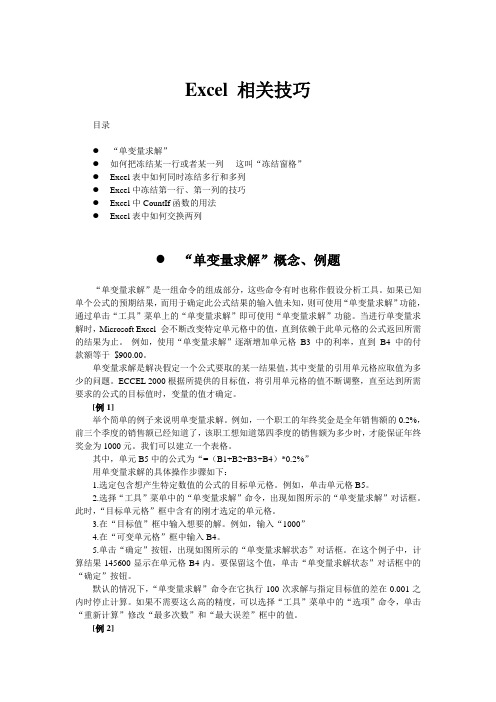
Excel 相关技巧目录●“单变量求解”●如何把冻结某一行或者某一列- 这叫“冻结窗格”●Excel表中如何同时冻结多行和多列●Excel中冻结第一行、第一列的技巧●Excel中CountIf函数的用法●Excel表中如何交换两列●“单变量求解”概念、例题“单变量求解”是一组命令的组成部分,这些命令有时也称作假设分析工具。
如果已知单个公式的预期结果,而用于确定此公式结果的输入值未知,则可使用“单变量求解”功能,通过单击“工具”菜单上的“单变量求解”即可使用“单变量求解”功能。
当进行单变量求解时,Microsoft Excel 会不断改变特定单元格中的值,直到依赖于此单元格的公式返回所需的结果为止。
例如,使用“单变量求解”逐渐增加单元格B3 中的利率,直到B4 中的付款额等于$900.00。
单变量求解是解决假定一个公式要取的某一结果值,其中变量的引用单元格应取值为多少的问题。
ECCEL 2000根据所提供的目标值,将引用单元格的值不断调整,直至达到所需要求的公式的目标值时,变量的值才确定。
[例1]举个简单的例子来说明单变量求解。
例如,一个职工的年终奖金是全年销售额的0.2%,前三个季度的销售额已经知道了,该职工想知道第四季度的销售额为多少时,才能保证年终奖金为1000元。
我们可以建立一个表格。
其中,单元B5中的公式为“=(B1+B2+B3+B4)*0.2%”用单变量求解的具体操作步骤如下:1.选定包含想产生特定数值的公式的目标单元格。
例如,单击单元格B5。
2.选择“工具”菜单中的“单变量求解”命令,出现如图所示的“单变量求解”对话框。
此时,“目标单元格”框中含有的刚才选定的单元格。
3.在“目标值”框中输入想要的解。
例如,输入“1000”4.在“可变单元格”框中输入B4。
5.单击“确定”按钮,出现如图所示的“单变量求解状态”对话框。
在这个例子中,计算结果145600显示在单元格B4内。
要保留这个值,单击“单变量求解状态”对话框中的“确定”按钮。
使用excel单变量求解的方法

使用excel单变量求解的方法
如果知道要从公式获得的结果,但不知道公式获得该结果所需的输入值,那幺可以使用单变量求解功能。
例如,假设需要借入一定金额的款项,并且已知所需的金额、还款期限和月还款金额,则可使用单变量求解确定需要偿还的利率,以便符合贷款目标。
下面我们给大家介绍一下excel单变量求解吧!
注释单变量求解仅处理一个变量输入值。
如果要接受多个输入值(例如,贷款金额和月还款金额),请使用规划求解加载项。
有关规划求解加载项的详细信息,请点击请参阅”部分中的链接。
示例分步说明
让我们分步了解前面的示例。
由于需要计算符合目标的贷款利率,请使用PMT函数。
PMT函数可计算月还款金额。
在本例中,月还款金额为求解的目标。
准备工作表
打开一个新的、空白工作表。
首先,在第一列中添加一些标签,以便更容易查阅该工作表。
